Si të shkruani shënime në OneNote 2013 në Android

Mësoni si të shkruani shënime në OneNote 2013 në Android me krijimin, hapjen dhe regjistrimin e shënimeve. Aplikoni strategji efektive për menaxhimin e shënimeve tuaja.
Duhet të dini se si të ekzekutoni procedurat VBA Sub në Excel 2016. Kjo është e rëndësishme sepse një procedurë Sub është e pavlefshme nëse nuk dini si ta ekzekutoni atë. Meqë ra fjala, ekzekutimi i një procedure Sub nënkupton të njëjtën gjë si ekzekutimi ose thirrja e një procedure Sub. Ju mund të përdorni çfarëdo terminologjie që dëshironi.
Ju mund të ekzekutoni një VBA Sub në shumë mënyra; kjo është një arsye që ju mund të bëni kaq shumë gjëra të dobishme me procedurat Nën. Këtu është një listë shteruese e mënyrave për të ekzekutuar një procedurë nën:
Me komandën Run → Run Sub/UserForm (në VBE). Excel ekzekuton procedurën Sub në të cilën ndodhet kursori. Kjo komandë menyje ka dy alternativa: tastin F5 dhe butonin Run Sub/UserForm në shiritin e veglave Standard në VBE. Këto metoda nuk funksionojnë nëse procedura kërkon një ose më shumë argumente.
Nga kutia e dialogut Macro e Excel-it. Ju e hapni këtë kuti duke zgjedhur Zhvillues → Kodi → Makro ose duke zgjedhur Shiko → Makrot → Makrot. Ose anashkaloni Shiritin dhe thjesht shtypni tastin e shkurtores Alt+F8. Kur të shfaqet kutia e dialogut Macro, zgjidhni procedurën Nën që dëshironi dhe klikoni Run. Kjo kuti dialogu liston vetëm procedurat që nuk kërkojnë argument.
Duke përdorur shkurtoren Ctrl+tastë (ose Ctrl+Shift+tastë) të caktuar për procedurën Sub (duke supozuar se keni caktuar një të tillë).
Duke klikuar një buton ose një formë në një fletë pune. Butoni ose forma duhet t'i caktohet një procedurë Nën - e cila është shumë e lehtë për t'u bërë.
Nga një procedurë tjetër Nën që shkruani.
Nga një buton që keni shtuar në shiritin e veglave të Qasjes së Shpejtë.
Nga një artikull i personalizuar që keni shtuar në Shirit.
Kur ndodh një ngjarje. Këto ngjarje përfshijnë hapjen e librit të punës, mbylljen e librit të punës, ruajtjen e librit të punës, kryerjen e një ndryshimi në një qelizë, aktivizimin e një flete dhe gjëra të tjera.
Nga dritarja e menjëhershme në VBE. Thjesht shkruani emrin e procedurës Nën dhe shtypni Enter.
Tani, duhet të futni një procedurë Nën në një modul VBA:
Filloni me një libër të ri pune.
Shtypni Alt+F11 për të aktivizuar VBE.
Zgjidhni librin e punës në dritaren e Projektit.
Zgjidhni Fut → Modul për të futur një modul të ri.
Futni sa vijon në modul:
Nën ShowCubeRoot()
Num = InputBox ("Fut një numër pozitiv")
MsgBox Num ^ (1/3) & "është rrënja e kubit."
Fundi Nën
Kjo procedurë kërkon nga përdoruesi një numër dhe më pas shfaq rrënjën kubike të atij numri në një kuti mesazhesh. Kjo është ajo që ndodh kur ekzekutoni këtë procedurë.

Përdorimi i funksionit të integruar VBA InputBox për të marrë një numër.
Nga rruga, ShowCubeRoot nuk është një shembull i një makro të mirë . Nuk kontrollon për gabime, kështu që dështon lehtësisht.
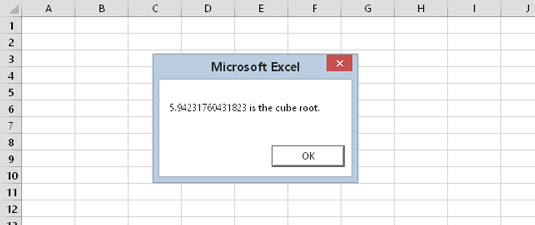
Shfaqja e rrënjës kubike të një numri nëpërmjet funksionit MsgBox.
Për të parë pse nuk është një makro i mirë, provoni të klikoni butonin Anulo në kutinë e hyrjes ose të futni një numër negativ. Secili veprim rezulton në një mesazh gabimi.
Mësoni si të shkruani shënime në OneNote 2013 në Android me krijimin, hapjen dhe regjistrimin e shënimeve. Aplikoni strategji efektive për menaxhimin e shënimeve tuaja.
Mësoni si të formatoni numrat në një varg teksti në Excel për të përfshirë informacione të sakta dhe tërheqëse për raportet tuaja.
Në Excel 2010, fshini të dhënat apo formatin e qelizave lehtësisht me disa metoda të thjeshta. Mësoni si të menaxhoni përmbajtjen e qelizave me opsione të ndryshme.
Zhvilloni aftësitë tuaja në formatimin e elementeve të grafikut në Excel 2007 përmes metodave të thjeshta dhe efikase.
Mësoni se si të rreshtoni dhe justifikoni tekstin në Word 2010 me opsione të ndryshme rreshtimi dhe justifikimi për të përmirësuar formatimin e dokumenteve tuaja.
Mësoni si të krijoni makro në Excel 2019 për të automatizuar komandat dhe thjeshtuar detyrat tuaja.
Mënyra vizuale dhe e shpejtë për të vendosur një ndalesë skedash në Word 2016 është përdorimi i vizores. Zbulo disa këshilla dhe truke për përdorimin e skedave në këtë program.
Mësoni si të formula boshtet X dhe Y në Excel 2007, duke përfshirë mundësitë e ndryshimit të formatimeve për grafikët e ndryshëm.
Eksploroni se si Excel mund t
Mësoni se si të përdorni veçorinë Find and Replace të Excel 2007 për të gjetur dhe zëvendësuar të dhëna në mënyrë efikase. Kjo udhëzues është e përshtatshme për të gjithë përdoruesit që dëshirojnë të rrisin produktivitetin e tyre.







